-
详解win10怎么取消开机密码
- 2022-12-27 09:40:20 来源:windows10系统之家 作者:爱win10
有小伙伴在使用学校电脑学习电脑系统实操的过程曾在,发现每次都要输入win10开机密码登录,觉得很是麻烦,想了解win10怎么取消开机密码。下面小编就教下大家win10取消开机密码方法。
工具/原料:
系统版本:windows10系统
品牌型号:联想thinkpad e490
方法/步骤:
方法一:进入登录选项验证原有密码
1、win10怎么取消开机密码呢?在Windows设置界面内点击帐户选项。
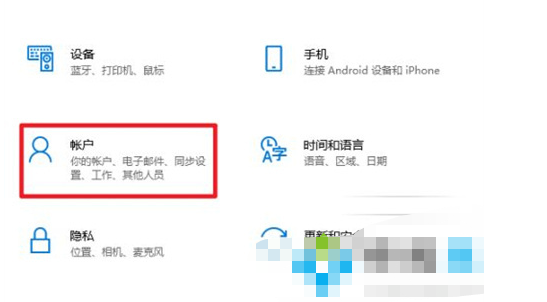
2、点击左边的登录选项。

3、点击密码下方的更改。
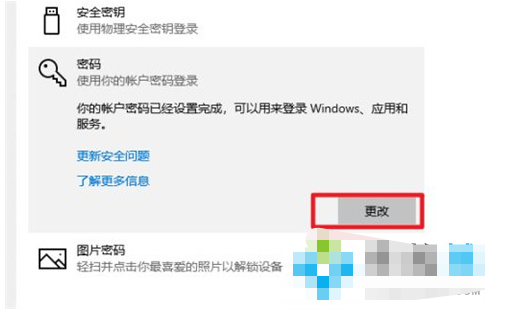
4、验证原有密码后点击下一页即可成功取消。

方法二:打开运行输入命令取消账户窗口勾选
1、使用鼠标鼠标右键点击(注意:是右击不是左击)桌面左下角【开始图标】,在弹出的菜单中点击【运行】会弹出运行窗口界面(也可以直接使用快捷键【win键+R键】)。
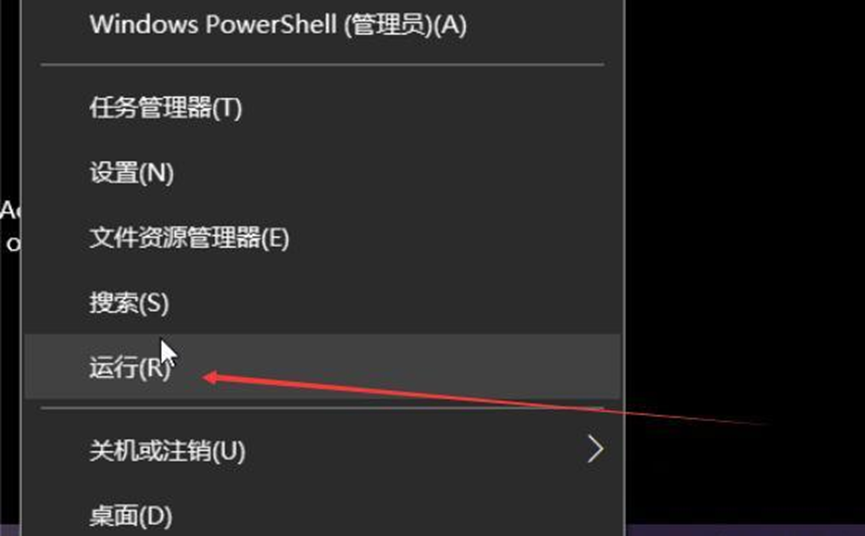
2、在运行窗口中我们输入框中输入【netplwiz】或【control userpasswords2】并点击确定。

3、在弹出的用户账户窗口界面中将【要使用本计算机,用户必须输入用户名和密码】选项前的√去掉,点击【确定】即可。
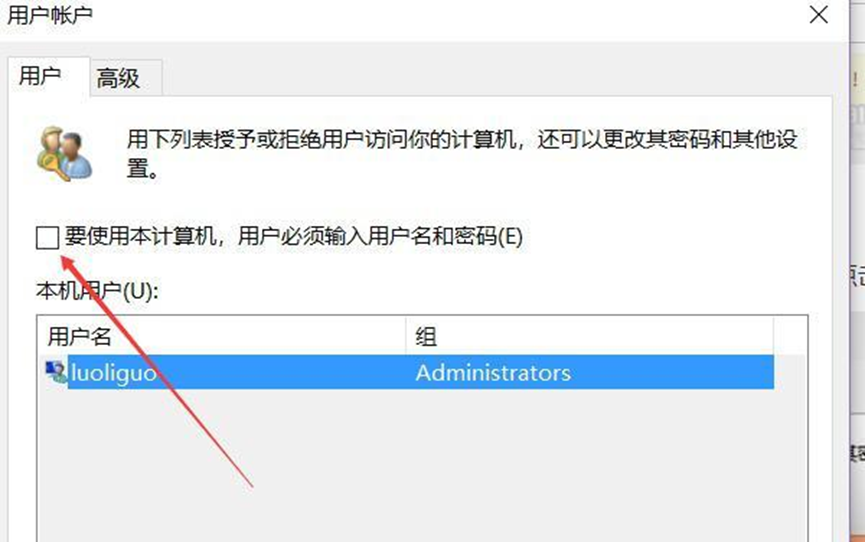
4、在弹出的自动登录窗口界面中输入开机【密码】和【确定密码】点击【确定】就可以啦。

总结:
方法一:进入登录选项验证原有密码
1、点击帐户选项,选择登录;
2、点击更改,验证原有密码后即可取消。
方法二:打开运行输入命令取消账户窗口勾选
1、打开运行窗口;
2、输入命令并点击确定;
3、取消勾选账户,点击确定;
4、输入开机密码和确定密码,点击确定即可。
猜您喜欢
- win10安装完成后磁盘如何分区..2022-05-18
- win10使用技巧的介绍2022-02-22
- Win10没有声音怎么修复?小编告诉你win..2017-11-10
- 钻研win10开机黑屏怎么办2019-05-30
- win10系统dll文件一键修复教程..2020-02-15
- 笔者教你小马激活工具如何激活win10..2018-11-24
相关推荐
- 苹果6s死机怎么重启,小编告诉你苹果6s.. 2017-12-06
- win10连不到wifi也没有wifi选项怎么办.. 2020-12-10
- 为你解答怎样设置电脑密码.. 2018-12-14
- win10天气桌面设置方法介绍 2017-05-18
- 新手win10安装教程 2020-09-24
- 想知道win10开机密码怎么取消.. 2022-10-19



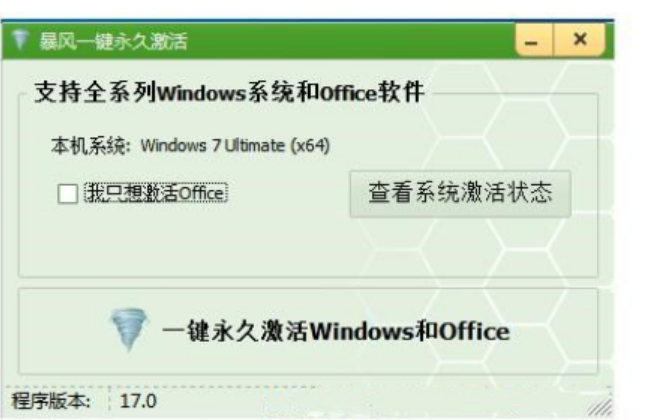
 魔法猪一健重装系统win10
魔法猪一健重装系统win10
 装机吧重装系统win10
装机吧重装系统win10
 系统之家一键重装
系统之家一键重装
 小白重装win10
小白重装win10
 Office2013 完美激活Office2013 (Office 2013激活工具)
Office2013 完美激活Office2013 (Office 2013激活工具)  深度技术ghost win7系统下载32位装机版1712
深度技术ghost win7系统下载32位装机版1712 雨林木风ghost win7 64位旗舰版V201411最新版
雨林木风ghost win7 64位旗舰版V201411最新版 红色警戒2无限金钱、全开地图 汉化版 (尤里的复仇作弊工具)
红色警戒2无限金钱、全开地图 汉化版 (尤里的复仇作弊工具) 深度技术ghost win10 x86专业版v201612
深度技术ghost win10 x86专业版v201612 雨林木风win1
雨林木风win1 SlimComputer
SlimComputer 萝卜家园ghos
萝卜家园ghos 萝卜家园 Gho
萝卜家园 Gho 小白系统ghos
小白系统ghos windows系统
windows系统 100系统 ghos
100系统 ghos 晨风QQ透明皮
晨风QQ透明皮 深度技术ghos
深度技术ghos 系统之家Ghos
系统之家Ghos 粤公网安备 44130202001061号
粤公网安备 44130202001061号